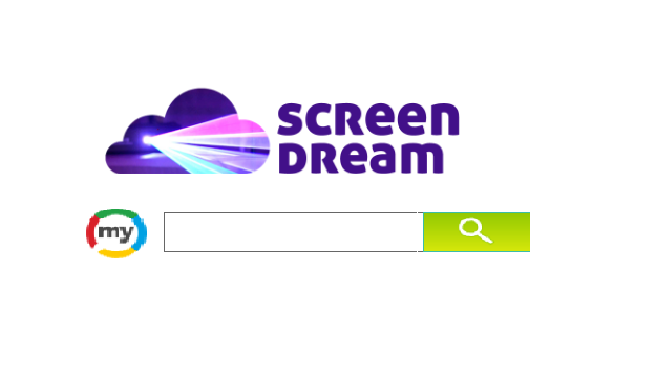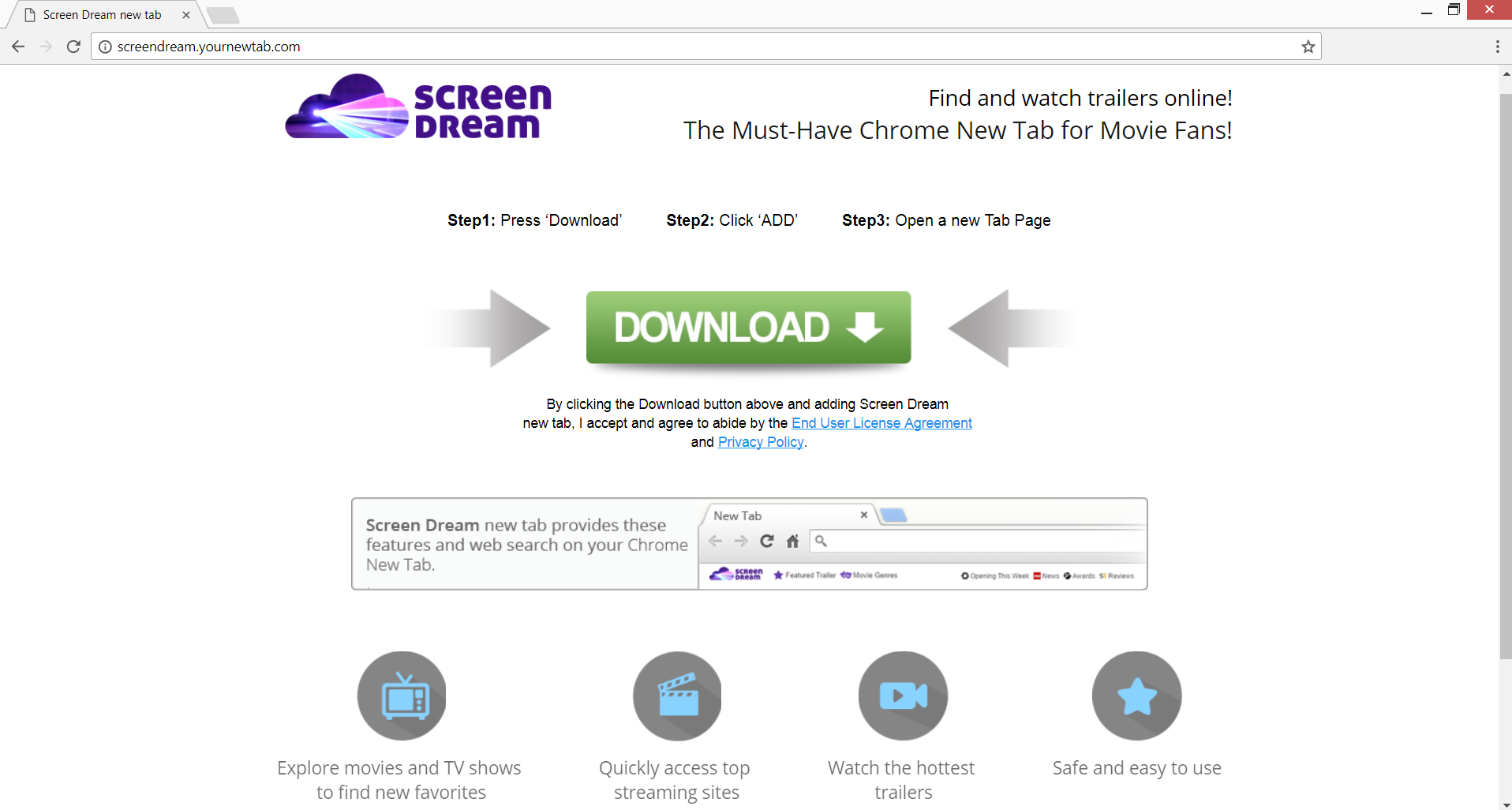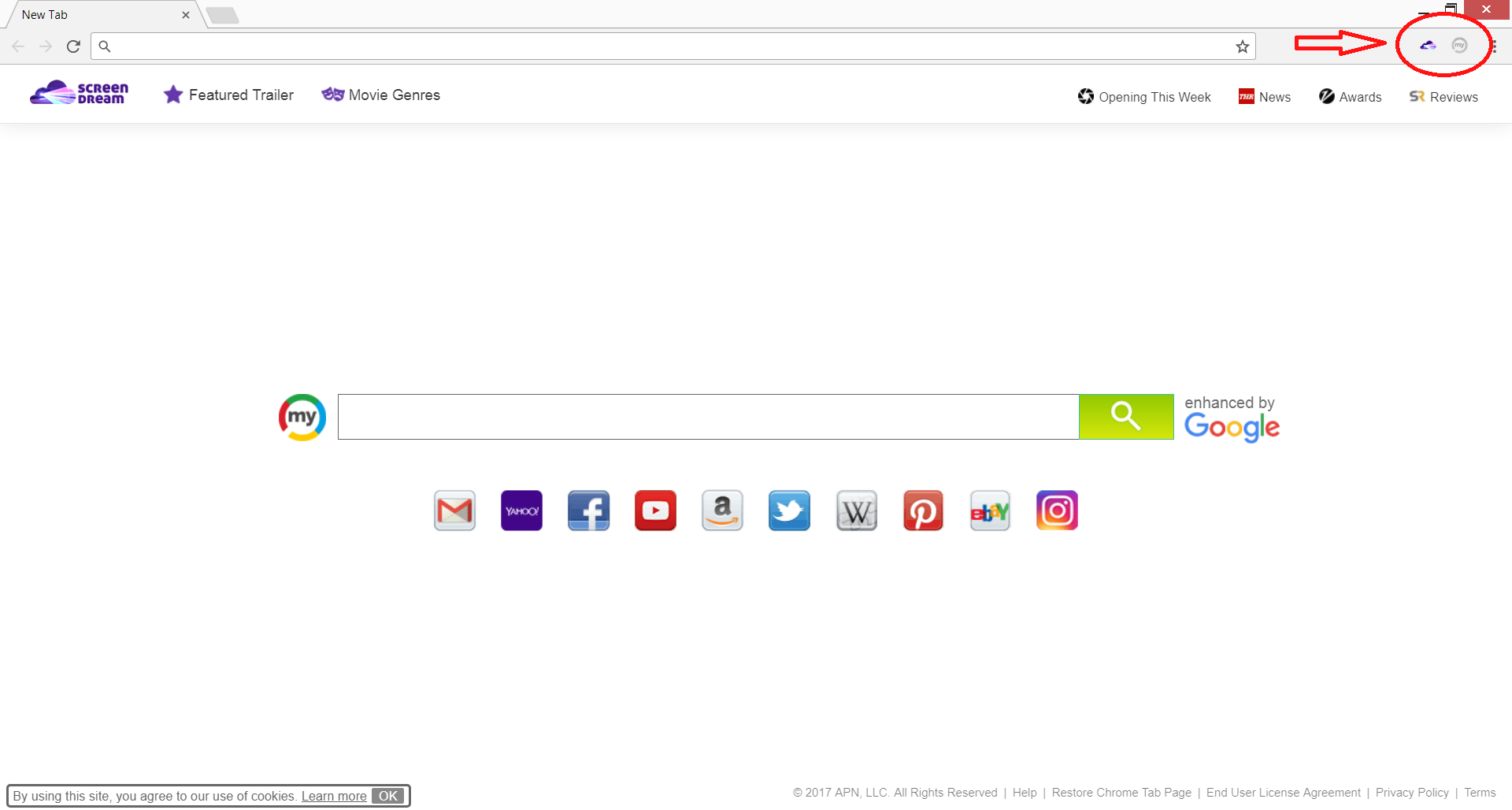Cet article a pour but de révéler comment supprimer Screendream.yournewtab.com et tous les éléments suspects associés à la redirection. Suivez les instructions concernant le retrait ci-dessous pour éliminer Screendream.yournewtab.com des navigateurs concernés et PC.
Screendream.yournewtab.com est un domaine connu pour ses capacités de détournement. Il modifie les paramètres du navigateur essentiels plaçant le site Mysearch.com comme une page d'accueil et une nouvelle page de l'onglet. Une fois qu'il affecte le système, il change le moteur de recherche par défaut de sorte qu'il peut fournir des résultats de recherche personnalisés inondés avec beaucoup d'annonces. Toutes les modifications sont possibles en raison de l'installation sans assistance de deux extensions de navigateur en proie – Rêve d'écran et MySearch D3-3. Ils peuvent en outre obtenir des détails sur vos habitudes de navigation et les préférences en ligne.

Menace Résumé
| Nom | Screendream.yournewtab.com |
| Type | Pirate de navigateur, PUP |
| brève description | La redirection peut installer l'extension du navigateur et la page d'accueil puis détourne, moteur de recherche et un nouvel onglet sur toutes les applications du navigateur que vous possédez. |
| Symptômes | La page d'accueil, nouvel onglet et moteur de recherche de tous vos navigateurs seront mis à Mysearch.com. Les pages affichent la barre de navigation écran de rêve. Vous allez être redirigé et pourrait voir le contenu sponsorisés. |
| Méthode de distribution | Installations Freeware, Forfaits groupés |
| Detection Tool |
Voir si votre système a été affecté par des logiciels malveillants
Télécharger
Malware Removal Tool
|
| Expérience utilisateur | Rejoignez notre Forum pour discuter Screendream.yournewtab.com. |

Screendream.yournewtab.com – méthodes de distribution
Typiquement infections navigateur comme Screendream.yournewtab.com sont livrés avec d'autres applications gratuites. Les panneaux de configuration de ces applications sont souvent définies pour installer des composants potentiellement indésirables supplémentaires par défaut. Comment vous pouvez être infecté par l'extension douteuse du navigateur Rêve d'écran est en suivant l'installation régulière steps.To éviter ces effets secondaires indésirables, il est bon toujours pour sélectionner les options d'installation avancées / personnalisées fournies dans le panneau de configuration au lieu de simplement en cliquant sur le bouton Suivant jusqu'à ce que l'une finition apparaît. Les options avancées révèlent généralement tous les autres composants qui font partie de la configuration et seront installés en même temps que le premier logiciel, et vous pouvez choisir si vous voulez que les éléments supplémentaires ou non. Une fois que vous excluez tous les programmes potentiellement indésirables, vous pouvez continuer avec les étapes d'installation et de rester à l'écart des infections navigateur désagréables.
Il semble que les objectifs douteux Screendream.yournewtab.com Chrome utilisateurs principalement. Cependant, une fois qu'il a accès au système, il peut envahir tous les autres navigateurs fréquemment utilisés comme Mozilla Firefox, Safari et Internet Explorer.

Screendream.yournewtab.com - Analyse détaillée
Screendream.yournewtab.com redirection est une page qui vous propose de télécharger une extension de navigateur qui vous permet de regarder les nouvelles remorques de votre passionnantes nouvelle page de l'onglet. Il se produit généralement après l'installation d'applications gratuites. Après Rêve d'écran l'extension se faufile dans le navigateur, il configure votre nouvelle page de l'onglet pour fournir un accès rapide aux plus chaudes remorques et salon films de télévision et les sites de streaming haut.
En fait, son but principal est d'obtenir et de recueillir de l'information de sorte que ses propriétaires peuvent monétiser le projet en l'utilisant à des fins publicitaires ou les vendre à des fournisseurs tiers.
Impact supplémentaire remarqué après l'infection par Screendream.yournewtab.com est un moteur de recherche a changé. L'application configure nasty les paramètres du navigateur du moteur de recherche faisant le domaine mysearch.com un moment par défaut. En réalité, ceci est un autre pirate de l'air de navigateur qui appartient à une autre entreprise que le propriétaire de l'entreprise de Screendream.yournewtab.com ou tout simplement rêve d'écran. Il a sa propre politique de confidentialité et conditions d'utilisation qui signifie qu'il recueille également des informations qui peuvent ensuite l'utiliser pour des campagnes ciblées. Ci-dessous vous pouvez voir comment un navigateur Chrome infecté par extension Dream écran et détourné par mysearch.com ressemble:
Une fois que le navigateur Mysearch.com détourne la fonction Dream écran apparaît comme une barre de navigation en haut de la conception simple page.The ressemble beaucoup à ceux d'un des recherche le plus fiable fournisseur de moteur Google. Cette astuce a pour but de vous faire croire que vous recevez un service si utile et sûr que Google. Bien, il est vrai que le pirate de l'air ne nuit pas à votre système comme les infections graves comme les logiciels malveillants ransomware, mais il peut servir de porte ouverte pour une telle. En outre, il veut avant tout de recueillir diverses données sur vous et puis inonder votre navigateur avec de nombreuses publicités ennuyeuses. Cette séquelle diminue considérablement votre expérience de navigation et peut aussi conduire à des causes fréquentes du navigateur.
Après avoir installé le Rêve d'écran extension sur le navigateur que vous donner votre permission à ce qui suit:
- Lire et modifier toutes vos données sur les sites que vous visitez
- Remplacez la page que vous voyez lorsque vous ouvrez un nouvel onglet
- Lire et changer votre historique de navigation
- Gérer vos téléchargements
- Lire et modifier vos signets
- Gérez vos applications, extensions, et thèmes
Immédiatement après l'installation de la première extension de navigateur, Screendream.yournewtab.com pousse un autre nom MySearch D3-3. Malheureusement, même si vous refusez d'ajouter la deuxième extension du pirate de l'air de navigateur Mysearch.com associé est installé automatiquement comme nous l'avons mentionné ci-dessus. Dans le cas où l'extension MySearch D3-3 trouve en quelque sorte son chemin d'affecter le navigateur, il peut:
- Lire et modifier toutes vos données sur les sites que vous visitez
- Lire et changer votre historique de navigation
- Modifier vos paramètres de recherche à: search.mysearch.com
- Gérer vos téléchargements
- Gérez vos applications, extensions, et thèmes

Rêve d'écran et Myserach.com - Politique de confidentialité
Ci-dessous, nous vous dévoilerons les détails obtenus par les sections Politique de confidentialité des entreprises propriétaires de Screendream.yournewtab.com réorienter et Mysearch.com pirate de l'air qui fonctionnent comme des partenaires commerciaux.
Le propriétaire de l'entreprise de Screendream.yournewtab.com redirection est le Whiz. Ils confirment la collecte de données personnelles ainsi que des informations non personnelles des personnes qui utilisent leurs services. Ainsi, ils obtiennent les informations suivantes sur vous et vos activités de navigation:
- Tu nommes
- Adresse
- Adresse e-mail
- Numéro de téléphone
- Informations fournies dans les forums publics et / ou les réseaux sociaux
- Les informations que vous nous a fourni, y compris votre identifiant de l'appareil ou l'adresse IP
- Les pages que vous visitez
- Le nombre de pages vues
- Lien clics
- fois Connexion
- Votre type de navigateur et la langue
- Les temps d'accès
- Le contenu de tous les cookies que votre navigateur non supprimés précédemment accepté formulaire nous (voir “Cookies” au dessous de)
- Logiciel installé sur et / ou des périphériques connectés à votre ordinateur et / ou de
En outre, la société permet des tiers de recueillir des informations.
Nous pouvons permettre à des tiers, y compris nos fournisseurs de services autorisés, parents et filiales, Affiliés, sociétés de publicité, et les réseaux publicitaires, pour afficher des publicités ou placer des balises d'annonce ou des balises sur ou via notre site. Ces entreprises peuvent utiliser les technologies de suivi, tels que les cookies, de recueillir des informations sur les utilisateurs qui voient ou d'interagir avec leurs publicités. Cette information leur permet de fournir des publicités ciblées et de mesurer leur efficacité.
Maintenant, regardons la politique de confidentialité du pirate de l'air promu par l'écran de rêve – Mysearch.com. Son propriétaire est APN. Mysearch.com obtient à la fois personnellement et des informations non personnelles d'identification trop. peut être divulgué toutes les informations acquises à des tiers, comme affiliés et partenaires de la plate-forme de pirate de l'air de navigateur. Dans la politique, il est indiqué que les informations suivantes sont collectées:
- Votre nom de la machine
- nom d'utilisateur de l'ordinateur
- Adresse IP
- les informations du système d'exploitation
- autorisations de machine / utilisateur
- le type de navigateur
- Version du navigateur
- sur vos annonces clics y compris les clics
- L'URL des sites Web que vous visitez
- Nouvelle page d'onglet et / ou les paramètres de recherche par défaut
- Vos requêtes de recherche
- L'adresse des pages Web vous avez déjà visité
En utilisant des services ou des programmes associés à Mysearch.com est considéré que vous accordez automatiquement votre autorisation pour la collecte de vos informations.

Retirer rêve Screendream.yournewtab.com et écran complètement
Screendream.yournewtab.com redirection est une infection rarement violente et persistante qui met en danger votre vie privée et la sécurité en ligne. Tant que son Rêve d'écran l'extension et le pirate de l'air, il pousse Mysearch.com sont installés sur le navigateur de votre système est vulnérable aux attaques de logiciels malveillants. Si vous voulez prendre le contrôle de votre sécurité en ligne, vous devez supprimer Screendream.yournewtab.com, son extension et le pirate de l'air de l'appareil infecté. Vous pouvez remplir le processus de suppression avec l'aide de notre étape par étape guide d'instructions ci-dessous.
- Fenêtres
- Mac OS X
- Google Chrome
- Mozilla Firefox
- Microsoft bord
- Safari
- Internet Explorer
- Arrêter les pop-ups push
Comment supprimer Screendream.yournewtab.com de Windows.
Étape 1: Rechercher Screendream.yournewtab.com avec SpyHunter Anti-Malware Tool



Étape 2: Démarrez votre PC en mode sans échec





Étape 3: Désinstaller Screendream.yournewtab.com et les logiciels associés à partir de Windows
Voici une méthode en quelques étapes simples qui devraient pouvoir désinstaller la plupart des programmes. Peu importe si vous utilisez Windows 10, 8, 7, Vista ou XP, ces mesures seront faire le travail. Faire glisser le programme ou de son dossier à la corbeille peut être un très mauvaise décision. Si vous faites cela, des morceaux du programme sont laissés, et qui peut conduire à un travail instable de votre PC, erreurs avec les associations de types de fichiers et d'autres activités désagréables. La bonne façon d'obtenir un programme sur votre ordinateur est de le désinstaller. Pour ce faire,:


 Suivez les instructions ci-dessus et vous désinstaller avec succès la plupart des programmes.
Suivez les instructions ci-dessus et vous désinstaller avec succès la plupart des programmes.
Étape 4: Nettoyer tous les registres, Created by Screendream.yournewtab.com on Your PC.
Les registres généralement ciblés des machines Windows sont les suivantes:
- HKEY_LOCAL_MACHINE Software Microsoft Windows CurrentVersion Run
- HKEY_CURRENT_USER Software Microsoft Windows CurrentVersion Run
- HKEY_LOCAL_MACHINE Software Microsoft Windows CurrentVersion RunOnce
- HKEY_CURRENT_USER Software Microsoft Windows CurrentVersion RunOnce
Vous pouvez y accéder en ouvrant l'éditeur de Registre Windows et la suppression de toutes les valeurs, créé par Screendream.yournewtab.com là. Cela peut se produire en suivant les étapes ci-dessous:


 Pointe: Pour trouver une valeur créée virus, vous pouvez faire un clic droit dessus et cliquez "Modifier" pour voir quel fichier il est configuré pour exécuter. Si cela est l'emplacement du fichier de virus, supprimer la valeur.
Pointe: Pour trouver une valeur créée virus, vous pouvez faire un clic droit dessus et cliquez "Modifier" pour voir quel fichier il est configuré pour exécuter. Si cela est l'emplacement du fichier de virus, supprimer la valeur.
Guide de suppression de vidéo pour Screendream.yournewtab.com (Fenêtres).
Débarrassez-vous de Screendream.yournewtab.com à partir de Mac OS X.
Étape 1: Désinstallez Screendream.yournewtab.com et supprimez les fichiers et objets associés





Votre Mac vous affichera une liste des éléments qui démarrent automatiquement lorsque vous vous connectez. Recherchez les applications suspectes identiques ou similaires à Screendream.yournewtab.com. Vérifiez l'application que vous voulez arrêter de courir automatiquement puis sélectionnez sur le Moins ("-") icône pour cacher.
- Aller à Chercheur.
- Dans la barre de recherche tapez le nom de l'application que vous souhaitez supprimer.
- Au-dessus de la barre de recherche changer les deux menus déroulants à "Fichiers système" et "Sont inclus" de sorte que vous pouvez voir tous les fichiers associés à l'application que vous souhaitez supprimer. Gardez à l'esprit que certains des fichiers ne peuvent pas être liés à l'application de manière très attention quels fichiers vous supprimez.
- Si tous les fichiers sont liés, tenir la ⌘ + A boutons pour les sélectionner, puis les conduire à "Poubelle".
Si vous ne pouvez pas supprimer Screendream.yournewtab.com via Étape 1 au dessus:
Si vous ne trouvez pas les fichiers de virus et des objets dans vos applications ou d'autres endroits que nous avons indiqués ci-dessus, vous pouvez rechercher manuellement pour eux dans les bibliothèques de votre Mac. Mais avant de faire cela, s'il vous plaît lire l'avertissement ci-dessous:



Vous pouvez répéter la même procédure avec les autres Bibliothèque répertoires:
→ ~ / Library / LaunchAgents
/Bibliothèque / LaunchDaemons
Pointe: ~ est-il sur le but, car elle conduit à plus LaunchAgents.
Étape 2: Recherchez et supprimez les fichiers Screendream.yournewtab.com de votre Mac
Lorsque vous rencontrez des problèmes sur votre Mac en raison de scripts et de programmes indésirables tels que Screendream.yournewtab.com, la méthode recommandée pour éliminer la menace est à l'aide d'un programme anti-malware. SpyHunter pour Mac propose des fonctionnalités de sécurité avancées ainsi que d'autres modules qui amélioreront la sécurité de votre Mac et le protégeront à l'avenir.
Guide de suppression de vidéo pour Screendream.yournewtab.com (Mac)
Supprimer Screendream.yournewtab.com de Google Chrome.
Étape 1: Démarrez Google Chrome et ouvrez le menu déroulant

Étape 2: Déplacez le curseur sur "Outils" et puis dans le menu étendu choisir "Extensions"

Étape 3: De l'ouverture "Extensions" Menu localiser l'extension indésirable et cliquez sur son "Supprimer" bouton.

Étape 4: Une fois l'extension retirée, redémarrer Google Chrome en la fermant du rouge "X" bouton dans le coin supérieur droit et commencer à nouveau.
Effacer Screendream.yournewtab.com de Mozilla Firefox.
Étape 1: Lancer Mozilla Firefox. Ouvrez la fenêtre de menu:

Étape 2: Sélectionnez le "Add-ons" icône dans le menu.

Étape 3: Sélectionnez l'extension indésirable et cliquez sur "Supprimer"

Étape 4: Une fois l'extension retirée, redémarrer Mozilla Firefox par fermeture du rouge "X" bouton dans le coin supérieur droit et commencer à nouveau.
Désinstaller Screendream.yournewtab.com de Microsoft Edge.
Étape 1: Démarrer le navigateur Edge.
Étape 2: Ouvrez le menu déroulant en cliquant sur l'icône en haut à droite.

Étape 3: Dans le menu de liste déroulante, sélectionnez "Extensions".

Étape 4: Choisissez l'extension suspecte que vous souhaitez supprimer, puis cliquez sur l'icône d'engrenage.

Étape 5: Supprimez l'extension malveillante en faisant défiler vers le bas puis en cliquant sur Désinstaller.

Supprimer Screendream.yournewtab.com de Safari
Étape 1: Démarrez l'application Safari.
Étape 2: Après avoir plané le curseur de la souris vers le haut de l'écran, cliquez sur le texte Safari pour ouvrir son menu déroulant.
Étape 3: Dans le menu, cliquer sur "Préférences".

Étape 4: Après cela, Sélectionnez l'onglet Extensions.

Étape 5: Cliquez une fois sur l'extension que vous souhaitez supprimer.
Étape 6: Cliquez sur 'Désinstaller'.

Une fenêtre pop-up apparaîtra vous demandant de confirmer désinstaller l'extension. Sélectionner «Désinstaller» encore, et le Screendream.yournewtab.com sera supprimé.
Éliminer Screendream.yournewtab.com d'Internet Explorer.
Étape 1: Démarrez Internet Explorer.
Étape 2: Cliquez sur l'icône d'engrenage intitulée « Outils » pour ouvrir le menu déroulant et sélectionnez « Gérer les modules complémentaires »

Étape 3: Dans la fenêtre « Gérer les modules complémentaires ».

Étape 4: Sélectionnez l'extension que vous souhaitez supprimer, puis cliquez sur « Désactiver ». Une fenêtre pop-up apparaîtra pour vous informer que vous êtes sur le point de désactiver l'extension sélectionnée, et quelques autres add-ons peuvent être désactivées et. Laissez toutes les cases cochées, et cliquez sur 'Désactiver'.

Étape 5: Après l'extension indésirable a été supprimé, redémarrez Internet Explorer en le fermant à partir du bouton rouge 'X' situé dans le coin supérieur droit et redémarrez-le.
Supprimez les notifications push de vos navigateurs
Désactiver les notifications push de Google Chrome
Pour désactiver les notifications push du navigateur Google Chrome, s'il vous plaît suivez les étapes ci-dessous:
Étape 1: Aller à Paramètres dans Chrome.

Étape 2: Dans les paramètres, sélectionnez «Réglages avancés":

Étape 3: Cliquez sur "Paramètres de contenu":

Étape 4: Ouvert "notifications":

Étape 5: Cliquez sur les trois points et choisissez Bloquer, Modifier ou supprimer des options:

Supprimer les notifications push sur Firefox
Étape 1: Accédez aux options de Firefox.

Étape 2: Aller aux paramètres", saisissez "notifications" dans la barre de recherche et cliquez sur "Paramètres":

Étape 3: Cliquez sur "Supprimer" sur n'importe quel site pour lequel vous souhaitez que les notifications disparaissent et cliquez sur "Enregistrer les modifications"

Arrêter les notifications push sur Opera
Étape 1: À l'opéra, presse ALT + P pour aller dans les paramètres.

Étape 2: Dans la recherche de paramètres, tapez "Contenu" pour accéder aux paramètres de contenu.

Étape 3: Notifications ouvertes:

Étape 4: Faites la même chose que vous avez fait avec Google Chrome (expliqué ci-dessous):

Éliminez les notifications push sur Safari
Étape 1: Ouvrez les préférences Safari.

Étape 2: Choisissez le domaine à partir duquel vous souhaitez que les pop-ups push disparaissent et passez à "Refuser" de "Permettre".
Screendream.yournewtab.com-FAQ
What Is Screendream.yournewtab.com?
La menace Screendream.yournewtab.com est un logiciel publicitaire ou navigateur virus de redirection.
Cela peut ralentir considérablement votre ordinateur et afficher des publicités. L'idée principale est que vos informations soient probablement volées ou que davantage d'annonces apparaissent sur votre appareil.
Les créateurs de ces applications indésirables travaillent avec des systèmes de paiement au clic pour amener votre ordinateur à visiter des sites Web risqués ou différents types de sites Web susceptibles de générer des fonds.. C'est pourquoi ils ne se soucient même pas des types de sites Web qui apparaissent sur les annonces.. Cela rend leurs logiciels indésirables indirectement risqués pour votre système d'exploitation.
What Are the Symptoms of Screendream.yournewtab.com?
Il y a plusieurs symptômes à rechercher lorsque cette menace particulière et les applications indésirables en général sont actives:
Symptôme #1: Votre ordinateur peut devenir lent et avoir des performances médiocres en général.
Symptôme #2: Vous avez des barres d'outils, des modules complémentaires ou des extensions sur vos navigateurs Web que vous ne vous souvenez pas avoir ajoutés.
Symptôme #3: Vous voyez tous les types d'annonces, comme les résultats de recherche financés par la publicité, pop-ups et redirections pour apparaître au hasard.
Symptôme #4: Vous voyez les applications installées sur votre Mac s'exécuter automatiquement et vous ne vous souvenez pas de les avoir installées.
Symptôme #5: Vous voyez des processus suspects en cours d'exécution dans votre gestionnaire de tâches.
Si vous voyez un ou plusieurs de ces symptômes, alors les experts en sécurité vous recommandent de vérifier la présence de virus sur votre ordinateur.
Quels types de programmes indésirables existe-t-il?
Selon la plupart des chercheurs en malwares et experts en cybersécurité, les menaces qui peuvent actuellement affecter votre appareil peuvent être logiciel antivirus malveillant, adware, les pirates de navigateur, cliqueurs, faux optimiseurs et toutes formes de PUP.
Que faire si j'ai un "virus" comme Screendream.yournewtab.com?
Avec quelques actions simples. Tout d'abord, il est impératif que vous suiviez ces étapes:
Étape 1: Trouvez un ordinateur sûr et connectez-le à un autre réseau, pas celui dans lequel votre Mac a été infecté.
Étape 2: Changer tous vos mots de passe, à partir de vos mots de passe de messagerie.
Étape 3: Activer authentification à deux facteurs pour la protection de vos comptes importants.
Étape 4: Appelez votre banque au modifier les détails de votre carte de crédit (code secret, etc) si vous avez enregistré votre carte de crédit pour faire des achats en ligne ou avez effectué des activités en ligne avec votre carte.
Étape 5: Assurez-vous de appelez votre FAI (Fournisseur Internet ou opérateur) et demandez-leur de changer votre adresse IP.
Étape 6: Change ton Mot de passe WiFi.
Étape 7: (En option): Assurez-vous de rechercher les virus sur tous les appareils connectés à votre réseau et répétez ces étapes pour eux s'ils sont affectés.
Étape 8: Installer un anti-malware logiciel avec protection en temps réel sur chaque appareil que vous possédez.
Étape 9: Essayez de ne pas télécharger de logiciels à partir de sites dont vous ne savez rien et restez à l'écart sites Web à faible réputation en général.
Si vous suivez ces recommandations, votre réseau et tous les appareils deviendront beaucoup plus sécurisés contre les menaces ou les logiciels invasifs et seront également exempts de virus et protégés à l'avenir.
How Does Screendream.yournewtab.com Work?
Une fois installé, Screendream.yournewtab.com can collecter des données en utilisant traqueurs. Ces données concernent vos habitudes de navigation sur le Web, tels que les sites Web que vous visitez et les termes de recherche que vous utilisez. Elles sont ensuite utilisées pour vous cibler avec des publicités ou pour vendre vos informations à des tiers..
Screendream.yournewtab.com can also télécharger d'autres logiciels malveillants sur votre ordinateur, tels que les virus et les logiciels espions, qui peut être utilisé pour voler vos informations personnelles et diffuser des publicités à risque, qui peut rediriger vers des sites de virus ou des escroqueries.
Is Screendream.yournewtab.com Malware?
La vérité est que les PUP (adware, les pirates de navigateur) ne sont pas des virus, mais peut être tout aussi dangereux car ils peuvent vous montrer et vous rediriger vers des sites Web malveillants et des pages frauduleuses.
De nombreux experts en sécurité classent les programmes potentiellement indésirables comme des logiciels malveillants. Cela est dû aux effets indésirables que les PUP peuvent causer, telles que l'affichage de publicités intrusives et la collecte de données utilisateur à l'insu de l'utilisateur ou sans son consentement.
À propos de la recherche Screendream.yournewtab.com
Le contenu que nous publions sur SensorsTechForum.com, ce guide de suppression de Screendream.yournewtab.com inclus, est le résultat de recherches approfondies, le travail acharné et le dévouement de notre équipe pour vous aider à éliminer les, problème lié aux logiciels publicitaires, et restaurez votre navigateur et votre système informatique.
Comment avons-nous mené la recherche sur Screendream.yournewtab.com?
Veuillez noter que notre recherche est basée sur une enquête indépendante. Nous sommes en contact avec des chercheurs indépendants en sécurité, grâce auquel nous recevons des mises à jour quotidiennes sur les derniers malwares, adware, et définitions des pirates de navigateur.
En outre, the research behind the Screendream.yournewtab.com threat is backed with VirusTotal.
Pour mieux comprendre cette menace en ligne, veuillez vous référer aux articles suivants qui fournissent des détails bien informés.